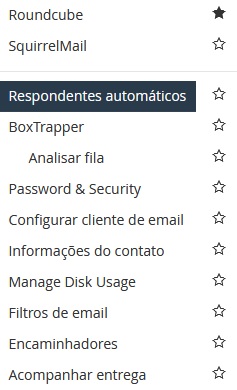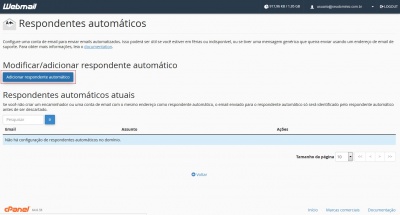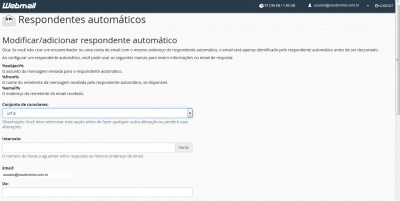Respondentes Automáticos
De Suporte
(Diferença entre revisões)
| Linha 23: | Linha 23: | ||
| 2. Clique na opção ‘’’Respondentes Automáticos’’’. | | 2. Clique na opção ‘’’Respondentes Automáticos’’’. | ||
|} | |} | ||
| − | |||
|- | |- | ||
| style="border:1px solid #cccccc; vertical-align:center;" | | | style="border:1px solid #cccccc; vertical-align:center;" | | ||
| Linha 32: | Linha 31: | ||
{| cellpadding="2" cellspacing="2" style="width:408px; vertical-align:top; text-align: left;" | {| cellpadding="2" cellspacing="2" style="width:408px; vertical-align:top; text-align: left;" | ||
| 3. Clique no botão ‘’’Adicionar respondente automático’’’. | | 3. Clique no botão ‘’’Adicionar respondente automático’’’. | ||
| + | |} | ||
| + | |- | ||
| + | | style="border:1px solid #cccccc; vertical-align:center;" | | ||
| + | {| cellpadding="2" cellspacing="2" style="width:408px; vertical-align:center; text-align: center;" | ||
| + | | [[Imagem:04Respondentes.jpg|400px|04Respondentes]] | ||
| + | |} | ||
| + | | style="border:1px solid #cccccc; background:#f5f5f5; vertical-align:top;"| | ||
| + | {| cellpadding="2" cellspacing="2" style="width:408px; vertical-align:top; text-align: left;" | ||
| + | | 4. Preencha os campos da Resposta Automática. | ||
| + | ‘’’Conjunto de caracteres:’’’ <font color="red">'''Não altere essa opção.'''</font> | ||
| + | ‘’’Intervalo:’’’ Digite o número de horas para resposta de um mesmo remetente. Se um determinado remetente lhe enviar um e-mail irá receber a resposta automática, porém se o mesmo remetente enviar outros e-mails só irá receber novamente uma resposta automática se enviar um e-mail após o Intervalo de horas. | ||
| + | ‘’’Email:’’’ Já estará automaticamente preenchido. | ||
| + | ‘’’De:’’’ Digite o nome do remetente da resposta automática. | ||
|} | |} | ||
|- | |- | ||